Verslo procesų automatizavimas su Power Automate
Course price: 342 Eur.
Contact training duration: 18 ac. h.
Independent work duration: 18 ac. h.
Contact training duration: 18 ac. h.
Independent work duration: 18 ac. h.


Course program
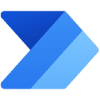 Power Automate
Power Automate įrankio pagalba išmoksime automatizuoti procesus, kuriuos neefektyviai vis dar vykdome rankiniu būdu, kaip kad atostogų prašymų pasirašymas.
Power Automate
Power Automate įrankio pagalba išmoksime automatizuoti procesus, kuriuos neefektyviai vis dar vykdome rankiniu būdu, kaip kad atostogų prašymų pasirašymas.
Module topics
Theme: „Power Automate Cloud“
-
Duomenų srauto automatizavimas su „Power Automate“
Duomenų srauto (angl. Dataflow) automatizavimas su Power Automate yra technologija, kuri leidžia jums įkelti, transformuoti ir įtraukti duomenis į Microsoft Dataverse aplinkas, Power BI darbo vietas arba jūsų organizacijos Azure Data Lake Storage saugyklą. Tai yra savitarnos, debesies pagrindo duomenų paruošimo technologija, kuri palengvina duomenų valdymą ir analizę. Pavyzdžiui, galite naudoti Power Automate su Dataflow jungtimi, kad gautumėte pranešimus, kai duomenų srauto atnaujinimas baigiasi, arba kad automatiškai pradėtumėte duomenų srauto atnaujinimą. Tai galingas įrankis, kuris padeda optimizuoti duomenų valdymo procesus ir pagerinti efektyvumą.
-
Integracija su „Microsoft Outlook“
Integracija su „Microsoft Outlook“ yra vienas iš dažniausiai naudojamų srautų.- Trigeriai: Trigeris yra įvykis, kuris pradeda srautą. Pavyzdžiui, „Kai gaunamas naujas el. laiškas (V3)“, tai trigeris, kuris pradeda srautą, kai į pašto dėžutę patenka naujas el. laiškas. Taip pat galite paleisti srautą pagal el. laiško savybes.
- Veiksmai: Veiksmai yra įvykiai, kuriuos norite, kad srautas atliktų po trigerio įvykio. Pavyzdžiui, „kai kas nors man siunčia el. laišką, išsaugoti jį į OneDrive“.
Jei naudojate darbo ar mokyklos el. pašto paskyrą, naudokite Office 365 Outlook jungiklį. Jei naudojate asmeninę paskyrą („Microsoft“ paskyrą), naudokite Outlook.com jungiklį. Šie jungikliai leidžia valdyti el. paštą, kalendorius ir kontaktus, siųsti laiškus, planuoti susitikimus ir daugiau.Power Automate padeda optimizuoti Office 365 Outlook, leisdama jums efektyviai tvarkyti el. paštą ir kitus užduoties srautus. Tai puikus įrankis, jei norite automatizuoti pasikartojančius procesus ir sutaupyti laiko.
-
Integracija su „SharePoint“
Power Automate yra giliai integruotas su SharePoint. Galite pradėti nuo bet kurio iš daugiau nei 100 SharePoint šablonų arba sukurti savo srautą, kuris integruojamas SharePoint nuo nulio. Tai leidžia jums automatizuoti kasdieninius užduotis, tokius kaip naujų įrašų patvirtinimas, ir tai yra naudinga tiek verslui, tiek projektams valdyti. Jei turite SharePoint sąrašą, galite sukurti Power Automate srautą, kad jis reaguotų į naujus įrašus arba įrašų pakeitimus. Tai gali apimti patvirtinimų procesus, pranešimus, duomenų sinchronizaciją ir daug daugiau. Power Automate taip pat gali būti integruotas tiesiai į PowerApp formas, kad būtų galima atlikti veiksmus tiesiogiai iš formos. Tai suteikia jums didesnę lankstumą ir galimybę kurti efektyvius verslo procesus, naudojant šias galingas platformas.
-
Integracija su „Teams“
Power Automate yra giliai integruotas su Microsoft Teams. Ši integracija leidžia jums kurti ir valdyti srautus tiesiai iš Teams, peržiūrėti gautus ir išsiųstus patvirtinimus bei paleisti srautus naudojant Flow Bot. Kaip tai veikia?- Įdiekite Flow programėlę: Pradėkite nuo Flow programėlės įdiegimo iš Teams parduotuvės. Paspauskite ant piktogramos kairėje navigacijos juostoje apačioje ir pasirinkite Flow programėlę iš „Top picks“ arba paieškos laukelyje įveskite „Flow“.
- Kurkite naują srautą Teams: Įdiegus programėlę, pamatysite keturis skirtukus: „Conversation“, „Flows“, „Approvals“ ir „About“. „Conversation“ skirtuke galite bendrauti su FlowBot, „Flows“ skirtuke galite kurti naujus srautus ir valdyti esamus, o „Approvals“ skirtuke matysite gautus ir išsiųstus patvirtinimus. Paspauskite „Flows“ skirtuką ir prisijunkite. Tada paspauskite „Create from template“ mygtuką. Galite pasirinkti iš kelių šablonų, kurie jungia jūsų komandą su paslaugomis, tokiais kaip SharePoint, Microsoft Forms, Dynamics, Twitter, PowerBI ir UserVoice. Pasirinkite šabloną pavadinimu „Start approval for new documents and notify via Teams“. Paspaudus šabloną, atsidarys Flow designer. Nurodykite išlaužimo sąlygą „When a file is created“, pasirinkite SharePoint svetainę ir biblioteką, kurioje saugomi duomenys jūsų komandai. „Post message“ veiksmams pasirinkite komandą ir kanalą, kurie priklauso teisės departamento komandai. Galiausiai įveskite savo komandos narių vardus „Start approval“ veiksmui. Pastaba: Visi SharePoint failų išlaužimai ir veiksmai yra naudojami jūsų komandos failų bibliotekai, nes pagrindinis duomenų šaltinis yra SharePoint. Srautą išsaugokite paspausdami „Create flow“ mygtuką.
- Patvirtinimai Teams: Peržiūrėkime mūsų srautą veiksmo metu. Teisės skyriaus kanale eikite į „Files“ skirtuką ir įkelkite naują failą. Pastebėkite, kad srautas iš karto įsijungia ir kanale „Legal“ paskelbiamas pranešimas, kuriame komanda prašoma patvirtinti naujai įkeltą failą. Šis pranešimas atitinka vertės, kurią įvedėme kuriant srautą. Pranešimas paskelbiamas srauto kūrėjo vardu. Spustelėkite daugtaškį, kad pamatytumėte savo asmenines programas, ir perjunkite į Flow programėlę. Dabar eikite į „Approvals“ skirtuką.
Šitaip galite naudoti Power Automate su Teams, kad automatizuotumėte patvirtinimus ir pranešimus savo komandoje.
-
„Power Automate Cloud“ iš šablono;
Iš Power Automate šablonų galima kurti įvairius srautus, kurie atitinka skirtingus naudojimo atvejus. Šie šablonai yra paruošti pavyzdžiai, kurie padeda pradėti ir greitai sukurti automatizuotus procesus. Štai keletas pavyzdžių:- El. pašto persiuntimo šablonas: Leidžia automatiškai persiųsti gautus el. laiškus į kitus el. pašto dėžutes arba platformas.
- Dokumentų tvarkymo šablonas: Automatizuoja dokumentų tvarkymą, pvz., įkeliant dokumentus į „OneDrive“, siunčiant pranešimus apie naujus dokumentus ir kt.
- Twitterio šablonas: Leidžia stebėti tam tikrus Twitterio hashtag’us arba paskyras ir automatiškai atlikti veiksmus, pvz., siųsti pranešimus arba įrašyti duomenis į lentelę.
- „SharePoint“ sąrašo šablonas: Automatizuoja veiksmus su „SharePoint“ sąrašais, pvz., pridedant naujus elementus, atnaujinant duomenis arba siunčiant pranešimus.
Šie šablonai yra tik pradinis taškas, ir juos galima pritaikyti pagal konkrečius poreikius. Jūs galite pridėti papildomų veiksmų, sąlygų arba jungčių, kad srautas atitiktų jūsų organizacijos reikalavimus.
-
„Power Automate Cloud“ nuo pradžių
Power Automate srautai nuo tuščio gali būti kuriami įvairiais tikslais. Štai keletas pavyzdžių:- Automatizavimas: Srautai gali būti naudojami automatiškai vykdyti pasikartojančius procesus, tokius kaip duomenų perdavimas iš vienos programos į kitą, pranešimų siuntimas arba failų sinchronizavimas.
- Notifikacijos ir pranešimai: Srautai gali būti sukonfigūruoti siųsti pranešimus, kai įvyksta tam tikri įvykiai, pavyzdžiui, kai naujas el. laiškas atkeliauja į jūsų pašto dėžutę arba kai naujas įrašas pridedamas prie duomenų bazės.
- Duomenų tvarkymas: Srautai gali būti naudojami duomenų transformacijai, filtravimui, apdorojimui ir įrašymui į kitas sistemas.
- Integracija su kitomis programomis: Srautai gali būti naudojami jungiant skirtingas programas ir paslaugas, pavyzdžiui, susiejant „Microsoft Teams“ pranešimus su „SharePoint“ dokumentais arba sinchronizuojant duomenis tarp „Salesforce“ ir „Dynamics 365“.
- Laiko taupymas: Automatizuoti procesai gali sutaupyti laiko ir sumažinti žmogiškųjų klaidų riziką.
Atsiminkite, kad srautai gali būti sudėtingi arba paprasti, priklausomai nuo jūsų poreikių ir naudojamų technologijų. Jūs galite pradėti nuo paprastų srautų ir palaipsniui plėsti savo žinias ir galimybes.
-
Patvirtinimai
Power Automate patvirtinimai (angl. Approvals) yra funkcija, kuri leidžia jums kurti ir valdyti patvirtinimo procesus. Ši funkcija leidžia jums siųsti patvirtinimo užklausas kitoms asmenims, kad jie galėtų patvirtinti arba atmesti tam tikrus veiksmus arba sprendimus.Pagrindiniai Power Automate patvirtinimų elementai yra:- Patvirtinimo užklausa: Tai yra pranešimas, kurį siunčiate asmeniui, kuris turi priimti sprendimą. Jūs galite nurodyti veiksmą, kurį reikia patvirtinti, ir pridėti papildomą informaciją.
- Patvirtinimo veiksmai: Kai asmuo gauna patvirtinimo užklausą, jis gali pasirinkti vieną iš dviejų veiksmų:
- Patvirtinti: Patvirtinimas reiškia, kad asmuo sutinka su veiksmu ir jį patvirtina.
- Atmesti: Atmetimas reiškia, kad asmuo nesutinka su veiksmu ir jį atmeta.
- Būsenos stebėjimas: Jūs galite stebėti patvirtinimo užklausos būseną, kad žinotumėte, ar ji buvo patvirtinta ar atmesta.
Power Automate patvirtinimai yra naudingi daugelyje scenarijų, tokių kaip:- Atostogų prašymai: Darbuotojai gali siųsti patvirtinimo užklausas dėl atostogų ar kitų laisvų dienų.
- Pirkimo užsakymai: Patvirtinimai gali būti naudojami pirkimo užsakymų procese.
- Projektų valdymas: Projekto vadovai gali prašyti patvirtinimo dėl svarbių projektų veiksmų.
Tai tik kelios situacijos, kuriose galima naudoti Power Automate patvirtinimus. Ši funkcija padeda organizuoti darbo eigas ir užtikrinti, kad svarbūs veiksmai būtų tinkamai patvirtinti.
-
Funkcijos
Power Fx yra Power Automate žemo kodo kalba, skirta išreikšti logiką Microsoft Power Platform aplinkose. Tai deklaratyvi ir funkcinė programavimo kalba, išreikšta žmogui draugišku tekstu. Power Fx leidžia kurti automatizuotus darbo srautus ir išreikšti veiksmus, kai įvyksta tam tikri įvykiai. Štai keletas pagrindinių Power Fx funkcijų:- Darbo srautai (Flows): Galite kurti darbo srautus, kurie automatiškai vykdo tam tikrus veiksmus, kai įvyksta tam tikri įvykiai. Pavyzdžiui, galite sukurti darbo srautą, kuris automatiškai siunčia pranešimą į jūsų el. paštą, kai naujas failas įkeltas į tam tikrą OneDrive aplanką.
- Sąlygos ir ciklai: Galite nustatyti sąlygas ir ciklus, kad darbo srautai būtų vykdomi tik tada, kai tam tikros sąlygos yra patenkintos arba tam tikri veiksmai yra atlikti.
- Duomenų transformacija: Power Fx gali transformuoti duomenis iš vienos formos į kitą. Pavyzdžiui, galite konvertuoti duomenis iš CSV formato į JSON arba iš vienos duomenų bazės į kitą.
- Integracijos su kitomis paslaugomis: Power Fx gali sąveikauti su daugybe kitų Microsoft ir trečiųjų šalių paslaugų. Tai leidžia jums automatizuoti procesus, kurie apima kelias skirtingas sistemas.
- Planavimas ir laiko valdymas: Galite nustatyti darbo srautus, kad jie būtų vykdomi tam tikru laiku arba periodiškai. Tai ypač naudinga, jei norite reguliariai atlikti tam tikrus veiksmus.
Power Fx yra lankstus įrankis, kuris gali būti pritaikytas įvairioms organizacijų poreikiams ir užduotims. Ši funkcija yra esamų funkcijų dokumentacija ir gali keistis.
-
Kintamieji
Kintamieji yra svarbus komponentas, leidžiantis jums saugoti ir manipuliuoti duomenimis srautuose. Štai keletas svarbių dalykų apie Power Automate kintamuosius:- Kintamųjų sritis: Tai vieta, kurioje galite matyti visus kintamuosius, naudojamus dabartiniame darbalaukio sraute. Čia galite ieškoti kintamųjų, pervardyti juos, rasti jų naudojimą ir filtruoti pagal tipą.
- Kintamųjų vertės peržiūros programa: Kai srautas paleidžiamas, galite matyti dabartinę kiekvieno kintamojo reikšmę. Taip pat galite išsamiau išnagrinėti kintamojo vertę, kad pamatytumėte duomenų tipą ir turinį.
- Sąnaudų ir produkcijos kintamieji: Įgalina duomenų mainus tarp debesies ir darbalaukio srautų per įvesties ir išvesties kintamuosius. Taip pat galite naudoti įvesties kintamuosius, kad rankiniu būdu nustatytumėte reikšmes, kai srautai suaktyvinami per konsolę.
- Kintamųjų veiksmų nuoroda: Leidžia atlikti veiksmus su kintamaisiais, pvz., sulieti sąrašus, rasti bendruosius sąrašo elementus arba kurti naujus kintamuosius.
Kintamieji leidžia jums efektyviai valdyti duomenis ir kurti galingus automatizavimo srautus.
Theme: „Power Automate“ skirtas darbalaukiui
-
Robototinių procesų automatizavimas (RPA)
Robotinis procesų automatizavimas (RPA) yra technologija, kuri naudoja programinės įrangos robotus, kad būtų imituota žmogiškoji sąveika grafinėje vartotojo sąsajoje (GUI). Šie robotai automatiškai atlieka pasikartojančias ir neautomatines užduotis, taip sutaupant laiko, pastangų ir galvos skausmo. RPA gali būti naudojamas įvairiose organizacijose ir verslo sritims.Dviejų tipų RPA:- Prižiūrimas automatizavimas: Šiuo atveju galima skirti dėmesį didesnės vertės darbui visoje organizacijoje. Prižiūrimas automatizavimas apima pasikartojančią neautomatinę biuro administravimo veiklą, pavyzdžiui, paspaudimus pele arba kitus veiksmus, kuriuos atliekame darbalaukyje ar naršyklėje.
- Neprižiūrimas automatizavimas: Neprižiūrimi robotai patys atlieka darbus, įrašydami ir atkurdami veiksmus. Jie gali naudoti paleidiklius ir planuoti automatinius įvykius, todėl padeda pagreitinti didelio masto užduočių automatizavimą visoje organizacijoje.
RPA naudojimo pranašumai:- Didesnis produktyvumas: Robotai atlieka nuobodžias užduotis greičiau ir tiksliau nei žmonės.
- Atlaisvinami darbuotojai: Darbuotojai gali skirti dėmesį aukštesnio lygio užduotims.
- Nuoseklumas ir patikimumas: Robotai visada vadovaujasi taisyklėmis ir nedaro klaidų.
- Lengvai išplečiama: Organizacijos gali greitai didinti ar mažinti veiklos mastą, prisitaikyti prie padidėjusio krūvio.
RPA yra galingas įrankis, kuris padeda optimizuoti verslo procesus ir padidinti efektyvumą.
-
Pasenusių programų automatizavimas
Power Automate Desktop yra įrankis, skirtas automatizuoti pasenusių programų (angl. legacy) procesus. Šis įrankis leidžia jums kurti automatizuotus darbo srautus, kurie vykdo veiksmus jūsų kompiuteryje. Pasenusių programų automatizavimas leidžia jums:- Automatizuoti pasenusias programas: Power Automate Desktop leidžia jums kurti srautus, kurie atlieka veiksmus, tokius kaip duomenų kopijavimas, failų perkėlimas, duomenų apdorojimas ir daugiau, naudojant senesnes programas, kurios nėra tiesiogiai palaikomos naujesniuose įrankiuose.
- Integruoti pasenusias programas su kitais įrankiais: Galite sukurti srautus, kurie jungia pasenusias programas su kitais įrankiais, pavyzdžiui, duomenų bazėmis, debesų paslaugomis ar internetiniais tinklalapiais.
- Automatizuoti pasenusių programų veiksmus: Power Automate Desktop leidžia jums kurti veiksmus, kurie vykdomi pasenusiose programose, pvz., automatinį duomenų įvedimą, failų atidarymą ir kitus veiksmus.
- Optimizuoti darbo procesus: Automatizavimas padeda sumažinti žmogiškųjų klaidų riziką ir pagreitina pasenusių programų veiksmus, taip pagerindamas efektyvumą.
Power Automate Desktop suteikia galimybę automatizuoti pasenusių programų veiksmus ir padidinti produktyvumą.
-
„Power Automate Cloud“ derinimas su „Power Automate Desktop“
Power Automate Cloud ir Power Automate Desktop yra dviejų komponentų sistema, kuri leidžia automatizuoti procesus ir veiksmus.- Power Automate Cloud:
- Tai debesų pagrindu veikianti platforma, skirta automatizuoti veiksmus skirtingose debesų pagrindu veikiančiose paslaugose ir programose.
- Jis suteikia platų jungčių spektrą, leidžiantį jungti ir automatizuoti veiksmus „Microsoft 365“ įrankiuose, trečiųjų šalių programose ir kitose paslaugose.
- Tai vieninga mažo kodo platforma, kuri apjungia robotizuotą procesų automatizavimą (RPA) ir skaitmeninį procesų automatizavimą (DPA).
- Galite kurti ir skalauti verslo procesus naudodami virtualias mašinas „Azure“.
- Power Automate Desktop:
- Tai dar vienas „Power Automate“ komponentas, skirtas automatizuoti darbo stoties lygmens procesus.
- Leidžia kurti ir vykdyti automatizuotus veiksmus tiesiogiai savo kompiuteryje.
- Derinant „Power Automate Cloud“ su „Power Automate Desktop“, galite kurti galingus automatizavimo scenarijus, kurie apima tiek debesų, tiek vietinio lygmens veiksmus.
- Naudojant įvesties parametrus, galite perduoti reikšmes iš debesų srauto į darbalaukio srautą.
Ši integracija leidžia efektyviai automatizuoti procesus, naudodami abiejų koncepcijų privalumus.
Theme: Verslo procesų automatizavimas
-
„Power Automate“ verslo procesai
Verslo procesų valdymas (BPF) remiasi jūsų įmonės pastangomis analizuoti, pagreitinti ir optimizuoti procesus, dažnai naudojant darbo eigos automatizavimą neautomatiniams procesams supaprastinti. Verslo procesas yra pasikartojančių užduočių seka, atliekama iš eilės norint pasiekti kiekvieną dieną išsikeliamą tikslą. Efektyvūs ir veiksmingi procesai padės pagerinti darbuotojų produktyvumą, klientų įsitraukimą ir visus kitus verslo aspektus. Verslo procesus galima suskirstyti į tris pagrindines kategorijas:- Veiklos procesai: Tai apima pagrindinius verslo procesus ir konkrečius vertės srautus, pvz., klientų užsakymus, sąskaitos kūrimą ir gamybos optimizavimą.
- Valdymo procesai: Tai apima įmonės valdymo, biudžetų ir personalo darbo eigas.
- Paramos procesai: Remiami didesni procesai tam tikrose srityse, pvz., apskaitos, įdarbinimo ir techninės pagalbos srityse.
Automatizuodami visų tipų verslo procesus, galite pagerinti efektyvumą, sumažinti riziką ir išlaikyti savo verslo strateginį dėmesį. Verslo procesų savininkai procesą prižiūri nuo pradžios iki pabaigos, todėl supranta, kokį poveikį jis turi ir kaip yra veikiamas prieš ir po esančių procesų.
-
Verslo taisyklės
Verslo taisyklės (angl. Business Rules) yra galingas įrankis, kurį galima naudoti Microsoft Power Automate platformoje. Šios taisyklės leidžia jums pritaikyti veiklos logiką ir tikrinimus be jokio kodo rašymo ar priedų kūrimo. Pagrindinis tikslas yra optimizuoti ir valdyti verslo procesus, kad jie būtų efektyvesni ir atitiktų organizacijos poreikius.Štai keletas svarbių dalykų apie Power Automate verslo taisykles:- Paprastumas: Verslo taisyklės suteikia paprastą sąsają, kuri leidžia lengvai įdiegti ir palaikyti sparčiai kintančias taisykles.
- Taisyklių pritaikymas: Galite nustatyti taisykles, kurios vertina verslo procesus ir padeda priimti sprendimus, neįsitraukiant į sudėtingą programavimą.
- Veiklos logikos taikymas: Verslo taisyklės leidžia jums pritaikyti veiklos logiką, nesvarbu, ar tai būtų patvirtinimo procesas, duomenų validacija arba kitos veiklos taisyklės.
Šios taisyklės yra naudingos organizacijoms, kurios nori efektyviai valdyti savo verslo procesus ir padidinti veiklos efektyvumą.
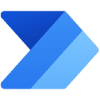 Power Automate
Power AutomatePower Automate įrankio pagalba išmoksime automatizuoti procesus, kuriuos neefektyviai vis dar vykdome rankiniu būdu, kaip kad atostogų prašymų pasirašymas.
Module topics
Theme: „Power Automate Cloud“
-
Duomenų srauto automatizavimas su „Power Automate“
Duomenų srauto (angl. Dataflow) automatizavimas su Power Automate yra technologija, kuri leidžia jums įkelti, transformuoti ir įtraukti duomenis į Microsoft Dataverse aplinkas, Power BI darbo vietas arba jūsų organizacijos Azure Data Lake Storage saugyklą. Tai yra savitarnos, debesies pagrindo duomenų paruošimo technologija, kuri palengvina duomenų valdymą ir analizę. Pavyzdžiui, galite naudoti Power Automate su Dataflow jungtimi, kad gautumėte pranešimus, kai duomenų srauto atnaujinimas baigiasi, arba kad automatiškai pradėtumėte duomenų srauto atnaujinimą. Tai galingas įrankis, kuris padeda optimizuoti duomenų valdymo procesus ir pagerinti efektyvumą. -
Integracija su „Microsoft Outlook“
Integracija su „Microsoft Outlook“ yra vienas iš dažniausiai naudojamų srautų.- Trigeriai: Trigeris yra įvykis, kuris pradeda srautą. Pavyzdžiui, „Kai gaunamas naujas el. laiškas (V3)“, tai trigeris, kuris pradeda srautą, kai į pašto dėžutę patenka naujas el. laiškas. Taip pat galite paleisti srautą pagal el. laiško savybes.
- Veiksmai: Veiksmai yra įvykiai, kuriuos norite, kad srautas atliktų po trigerio įvykio. Pavyzdžiui, „kai kas nors man siunčia el. laišką, išsaugoti jį į OneDrive“.
Jei naudojate darbo ar mokyklos el. pašto paskyrą, naudokite Office 365 Outlook jungiklį. Jei naudojate asmeninę paskyrą („Microsoft“ paskyrą), naudokite Outlook.com jungiklį. Šie jungikliai leidžia valdyti el. paštą, kalendorius ir kontaktus, siųsti laiškus, planuoti susitikimus ir daugiau.Power Automate padeda optimizuoti Office 365 Outlook, leisdama jums efektyviai tvarkyti el. paštą ir kitus užduoties srautus. Tai puikus įrankis, jei norite automatizuoti pasikartojančius procesus ir sutaupyti laiko. -
Integracija su „SharePoint“
Power Automate yra giliai integruotas su SharePoint. Galite pradėti nuo bet kurio iš daugiau nei 100 SharePoint šablonų arba sukurti savo srautą, kuris integruojamas SharePoint nuo nulio. Tai leidžia jums automatizuoti kasdieninius užduotis, tokius kaip naujų įrašų patvirtinimas, ir tai yra naudinga tiek verslui, tiek projektams valdyti. Jei turite SharePoint sąrašą, galite sukurti Power Automate srautą, kad jis reaguotų į naujus įrašus arba įrašų pakeitimus. Tai gali apimti patvirtinimų procesus, pranešimus, duomenų sinchronizaciją ir daug daugiau. Power Automate taip pat gali būti integruotas tiesiai į PowerApp formas, kad būtų galima atlikti veiksmus tiesiogiai iš formos. Tai suteikia jums didesnę lankstumą ir galimybę kurti efektyvius verslo procesus, naudojant šias galingas platformas. -
Integracija su „Teams“
Power Automate yra giliai integruotas su Microsoft Teams. Ši integracija leidžia jums kurti ir valdyti srautus tiesiai iš Teams, peržiūrėti gautus ir išsiųstus patvirtinimus bei paleisti srautus naudojant Flow Bot. Kaip tai veikia?- Įdiekite Flow programėlę: Pradėkite nuo Flow programėlės įdiegimo iš Teams parduotuvės. Paspauskite ant piktogramos kairėje navigacijos juostoje apačioje ir pasirinkite Flow programėlę iš „Top picks“ arba paieškos laukelyje įveskite „Flow“.
- Kurkite naują srautą Teams: Įdiegus programėlę, pamatysite keturis skirtukus: „Conversation“, „Flows“, „Approvals“ ir „About“. „Conversation“ skirtuke galite bendrauti su FlowBot, „Flows“ skirtuke galite kurti naujus srautus ir valdyti esamus, o „Approvals“ skirtuke matysite gautus ir išsiųstus patvirtinimus. Paspauskite „Flows“ skirtuką ir prisijunkite. Tada paspauskite „Create from template“ mygtuką. Galite pasirinkti iš kelių šablonų, kurie jungia jūsų komandą su paslaugomis, tokiais kaip SharePoint, Microsoft Forms, Dynamics, Twitter, PowerBI ir UserVoice. Pasirinkite šabloną pavadinimu „Start approval for new documents and notify via Teams“. Paspaudus šabloną, atsidarys Flow designer. Nurodykite išlaužimo sąlygą „When a file is created“, pasirinkite SharePoint svetainę ir biblioteką, kurioje saugomi duomenys jūsų komandai. „Post message“ veiksmams pasirinkite komandą ir kanalą, kurie priklauso teisės departamento komandai. Galiausiai įveskite savo komandos narių vardus „Start approval“ veiksmui. Pastaba: Visi SharePoint failų išlaužimai ir veiksmai yra naudojami jūsų komandos failų bibliotekai, nes pagrindinis duomenų šaltinis yra SharePoint. Srautą išsaugokite paspausdami „Create flow“ mygtuką.
- Patvirtinimai Teams: Peržiūrėkime mūsų srautą veiksmo metu. Teisės skyriaus kanale eikite į „Files“ skirtuką ir įkelkite naują failą. Pastebėkite, kad srautas iš karto įsijungia ir kanale „Legal“ paskelbiamas pranešimas, kuriame komanda prašoma patvirtinti naujai įkeltą failą. Šis pranešimas atitinka vertės, kurią įvedėme kuriant srautą. Pranešimas paskelbiamas srauto kūrėjo vardu. Spustelėkite daugtaškį, kad pamatytumėte savo asmenines programas, ir perjunkite į Flow programėlę. Dabar eikite į „Approvals“ skirtuką.
Šitaip galite naudoti Power Automate su Teams, kad automatizuotumėte patvirtinimus ir pranešimus savo komandoje. -
„Power Automate Cloud“ iš šablono;
Iš Power Automate šablonų galima kurti įvairius srautus, kurie atitinka skirtingus naudojimo atvejus. Šie šablonai yra paruošti pavyzdžiai, kurie padeda pradėti ir greitai sukurti automatizuotus procesus. Štai keletas pavyzdžių:- El. pašto persiuntimo šablonas: Leidžia automatiškai persiųsti gautus el. laiškus į kitus el. pašto dėžutes arba platformas.
- Dokumentų tvarkymo šablonas: Automatizuoja dokumentų tvarkymą, pvz., įkeliant dokumentus į „OneDrive“, siunčiant pranešimus apie naujus dokumentus ir kt.
- Twitterio šablonas: Leidžia stebėti tam tikrus Twitterio hashtag’us arba paskyras ir automatiškai atlikti veiksmus, pvz., siųsti pranešimus arba įrašyti duomenis į lentelę.
- „SharePoint“ sąrašo šablonas: Automatizuoja veiksmus su „SharePoint“ sąrašais, pvz., pridedant naujus elementus, atnaujinant duomenis arba siunčiant pranešimus.
Šie šablonai yra tik pradinis taškas, ir juos galima pritaikyti pagal konkrečius poreikius. Jūs galite pridėti papildomų veiksmų, sąlygų arba jungčių, kad srautas atitiktų jūsų organizacijos reikalavimus. -
„Power Automate Cloud“ nuo pradžių
Power Automate srautai nuo tuščio gali būti kuriami įvairiais tikslais. Štai keletas pavyzdžių:- Automatizavimas: Srautai gali būti naudojami automatiškai vykdyti pasikartojančius procesus, tokius kaip duomenų perdavimas iš vienos programos į kitą, pranešimų siuntimas arba failų sinchronizavimas.
- Notifikacijos ir pranešimai: Srautai gali būti sukonfigūruoti siųsti pranešimus, kai įvyksta tam tikri įvykiai, pavyzdžiui, kai naujas el. laiškas atkeliauja į jūsų pašto dėžutę arba kai naujas įrašas pridedamas prie duomenų bazės.
- Duomenų tvarkymas: Srautai gali būti naudojami duomenų transformacijai, filtravimui, apdorojimui ir įrašymui į kitas sistemas.
- Integracija su kitomis programomis: Srautai gali būti naudojami jungiant skirtingas programas ir paslaugas, pavyzdžiui, susiejant „Microsoft Teams“ pranešimus su „SharePoint“ dokumentais arba sinchronizuojant duomenis tarp „Salesforce“ ir „Dynamics 365“.
- Laiko taupymas: Automatizuoti procesai gali sutaupyti laiko ir sumažinti žmogiškųjų klaidų riziką.
Atsiminkite, kad srautai gali būti sudėtingi arba paprasti, priklausomai nuo jūsų poreikių ir naudojamų technologijų. Jūs galite pradėti nuo paprastų srautų ir palaipsniui plėsti savo žinias ir galimybes. -
Patvirtinimai
Power Automate patvirtinimai (angl. Approvals) yra funkcija, kuri leidžia jums kurti ir valdyti patvirtinimo procesus. Ši funkcija leidžia jums siųsti patvirtinimo užklausas kitoms asmenims, kad jie galėtų patvirtinti arba atmesti tam tikrus veiksmus arba sprendimus.Pagrindiniai Power Automate patvirtinimų elementai yra:- Patvirtinimo užklausa: Tai yra pranešimas, kurį siunčiate asmeniui, kuris turi priimti sprendimą. Jūs galite nurodyti veiksmą, kurį reikia patvirtinti, ir pridėti papildomą informaciją.
- Patvirtinimo veiksmai: Kai asmuo gauna patvirtinimo užklausą, jis gali pasirinkti vieną iš dviejų veiksmų:
- Patvirtinti: Patvirtinimas reiškia, kad asmuo sutinka su veiksmu ir jį patvirtina.
- Atmesti: Atmetimas reiškia, kad asmuo nesutinka su veiksmu ir jį atmeta.
- Būsenos stebėjimas: Jūs galite stebėti patvirtinimo užklausos būseną, kad žinotumėte, ar ji buvo patvirtinta ar atmesta.
Power Automate patvirtinimai yra naudingi daugelyje scenarijų, tokių kaip:- Atostogų prašymai: Darbuotojai gali siųsti patvirtinimo užklausas dėl atostogų ar kitų laisvų dienų.
- Pirkimo užsakymai: Patvirtinimai gali būti naudojami pirkimo užsakymų procese.
- Projektų valdymas: Projekto vadovai gali prašyti patvirtinimo dėl svarbių projektų veiksmų.
Tai tik kelios situacijos, kuriose galima naudoti Power Automate patvirtinimus. Ši funkcija padeda organizuoti darbo eigas ir užtikrinti, kad svarbūs veiksmai būtų tinkamai patvirtinti. -
Funkcijos
Power Fx yra Power Automate žemo kodo kalba, skirta išreikšti logiką Microsoft Power Platform aplinkose. Tai deklaratyvi ir funkcinė programavimo kalba, išreikšta žmogui draugišku tekstu. Power Fx leidžia kurti automatizuotus darbo srautus ir išreikšti veiksmus, kai įvyksta tam tikri įvykiai. Štai keletas pagrindinių Power Fx funkcijų:- Darbo srautai (Flows): Galite kurti darbo srautus, kurie automatiškai vykdo tam tikrus veiksmus, kai įvyksta tam tikri įvykiai. Pavyzdžiui, galite sukurti darbo srautą, kuris automatiškai siunčia pranešimą į jūsų el. paštą, kai naujas failas įkeltas į tam tikrą OneDrive aplanką.
- Sąlygos ir ciklai: Galite nustatyti sąlygas ir ciklus, kad darbo srautai būtų vykdomi tik tada, kai tam tikros sąlygos yra patenkintos arba tam tikri veiksmai yra atlikti.
- Duomenų transformacija: Power Fx gali transformuoti duomenis iš vienos formos į kitą. Pavyzdžiui, galite konvertuoti duomenis iš CSV formato į JSON arba iš vienos duomenų bazės į kitą.
- Integracijos su kitomis paslaugomis: Power Fx gali sąveikauti su daugybe kitų Microsoft ir trečiųjų šalių paslaugų. Tai leidžia jums automatizuoti procesus, kurie apima kelias skirtingas sistemas.
- Planavimas ir laiko valdymas: Galite nustatyti darbo srautus, kad jie būtų vykdomi tam tikru laiku arba periodiškai. Tai ypač naudinga, jei norite reguliariai atlikti tam tikrus veiksmus.
Power Fx yra lankstus įrankis, kuris gali būti pritaikytas įvairioms organizacijų poreikiams ir užduotims. Ši funkcija yra esamų funkcijų dokumentacija ir gali keistis. -
Kintamieji
Kintamieji yra svarbus komponentas, leidžiantis jums saugoti ir manipuliuoti duomenimis srautuose. Štai keletas svarbių dalykų apie Power Automate kintamuosius:- Kintamųjų sritis: Tai vieta, kurioje galite matyti visus kintamuosius, naudojamus dabartiniame darbalaukio sraute. Čia galite ieškoti kintamųjų, pervardyti juos, rasti jų naudojimą ir filtruoti pagal tipą.
- Kintamųjų vertės peržiūros programa: Kai srautas paleidžiamas, galite matyti dabartinę kiekvieno kintamojo reikšmę. Taip pat galite išsamiau išnagrinėti kintamojo vertę, kad pamatytumėte duomenų tipą ir turinį.
- Sąnaudų ir produkcijos kintamieji: Įgalina duomenų mainus tarp debesies ir darbalaukio srautų per įvesties ir išvesties kintamuosius. Taip pat galite naudoti įvesties kintamuosius, kad rankiniu būdu nustatytumėte reikšmes, kai srautai suaktyvinami per konsolę.
- Kintamųjų veiksmų nuoroda: Leidžia atlikti veiksmus su kintamaisiais, pvz., sulieti sąrašus, rasti bendruosius sąrašo elementus arba kurti naujus kintamuosius.
Kintamieji leidžia jums efektyviai valdyti duomenis ir kurti galingus automatizavimo srautus.
Theme: „Power Automate“ skirtas darbalaukiui
-
Robototinių procesų automatizavimas (RPA)
Robotinis procesų automatizavimas (RPA) yra technologija, kuri naudoja programinės įrangos robotus, kad būtų imituota žmogiškoji sąveika grafinėje vartotojo sąsajoje (GUI). Šie robotai automatiškai atlieka pasikartojančias ir neautomatines užduotis, taip sutaupant laiko, pastangų ir galvos skausmo. RPA gali būti naudojamas įvairiose organizacijose ir verslo sritims.Dviejų tipų RPA:- Prižiūrimas automatizavimas: Šiuo atveju galima skirti dėmesį didesnės vertės darbui visoje organizacijoje. Prižiūrimas automatizavimas apima pasikartojančią neautomatinę biuro administravimo veiklą, pavyzdžiui, paspaudimus pele arba kitus veiksmus, kuriuos atliekame darbalaukyje ar naršyklėje.
- Neprižiūrimas automatizavimas: Neprižiūrimi robotai patys atlieka darbus, įrašydami ir atkurdami veiksmus. Jie gali naudoti paleidiklius ir planuoti automatinius įvykius, todėl padeda pagreitinti didelio masto užduočių automatizavimą visoje organizacijoje.
RPA naudojimo pranašumai:- Didesnis produktyvumas: Robotai atlieka nuobodžias užduotis greičiau ir tiksliau nei žmonės.
- Atlaisvinami darbuotojai: Darbuotojai gali skirti dėmesį aukštesnio lygio užduotims.
- Nuoseklumas ir patikimumas: Robotai visada vadovaujasi taisyklėmis ir nedaro klaidų.
- Lengvai išplečiama: Organizacijos gali greitai didinti ar mažinti veiklos mastą, prisitaikyti prie padidėjusio krūvio.
RPA yra galingas įrankis, kuris padeda optimizuoti verslo procesus ir padidinti efektyvumą. -
Pasenusių programų automatizavimas
Power Automate Desktop yra įrankis, skirtas automatizuoti pasenusių programų (angl. legacy) procesus. Šis įrankis leidžia jums kurti automatizuotus darbo srautus, kurie vykdo veiksmus jūsų kompiuteryje. Pasenusių programų automatizavimas leidžia jums:- Automatizuoti pasenusias programas: Power Automate Desktop leidžia jums kurti srautus, kurie atlieka veiksmus, tokius kaip duomenų kopijavimas, failų perkėlimas, duomenų apdorojimas ir daugiau, naudojant senesnes programas, kurios nėra tiesiogiai palaikomos naujesniuose įrankiuose.
- Integruoti pasenusias programas su kitais įrankiais: Galite sukurti srautus, kurie jungia pasenusias programas su kitais įrankiais, pavyzdžiui, duomenų bazėmis, debesų paslaugomis ar internetiniais tinklalapiais.
- Automatizuoti pasenusių programų veiksmus: Power Automate Desktop leidžia jums kurti veiksmus, kurie vykdomi pasenusiose programose, pvz., automatinį duomenų įvedimą, failų atidarymą ir kitus veiksmus.
- Optimizuoti darbo procesus: Automatizavimas padeda sumažinti žmogiškųjų klaidų riziką ir pagreitina pasenusių programų veiksmus, taip pagerindamas efektyvumą.
Power Automate Desktop suteikia galimybę automatizuoti pasenusių programų veiksmus ir padidinti produktyvumą. -
„Power Automate Cloud“ derinimas su „Power Automate Desktop“
Power Automate Cloud ir Power Automate Desktop yra dviejų komponentų sistema, kuri leidžia automatizuoti procesus ir veiksmus.- Power Automate Cloud:
- Tai debesų pagrindu veikianti platforma, skirta automatizuoti veiksmus skirtingose debesų pagrindu veikiančiose paslaugose ir programose.
- Jis suteikia platų jungčių spektrą, leidžiantį jungti ir automatizuoti veiksmus „Microsoft 365“ įrankiuose, trečiųjų šalių programose ir kitose paslaugose.
- Tai vieninga mažo kodo platforma, kuri apjungia robotizuotą procesų automatizavimą (RPA) ir skaitmeninį procesų automatizavimą (DPA).
- Galite kurti ir skalauti verslo procesus naudodami virtualias mašinas „Azure“.
- Power Automate Desktop:
- Tai dar vienas „Power Automate“ komponentas, skirtas automatizuoti darbo stoties lygmens procesus.
- Leidžia kurti ir vykdyti automatizuotus veiksmus tiesiogiai savo kompiuteryje.
- Derinant „Power Automate Cloud“ su „Power Automate Desktop“, galite kurti galingus automatizavimo scenarijus, kurie apima tiek debesų, tiek vietinio lygmens veiksmus.
- Naudojant įvesties parametrus, galite perduoti reikšmes iš debesų srauto į darbalaukio srautą.
Ši integracija leidžia efektyviai automatizuoti procesus, naudodami abiejų koncepcijų privalumus. - Power Automate Cloud:
Theme: Verslo procesų automatizavimas
-
„Power Automate“ verslo procesai
Verslo procesų valdymas (BPF) remiasi jūsų įmonės pastangomis analizuoti, pagreitinti ir optimizuoti procesus, dažnai naudojant darbo eigos automatizavimą neautomatiniams procesams supaprastinti. Verslo procesas yra pasikartojančių užduočių seka, atliekama iš eilės norint pasiekti kiekvieną dieną išsikeliamą tikslą. Efektyvūs ir veiksmingi procesai padės pagerinti darbuotojų produktyvumą, klientų įsitraukimą ir visus kitus verslo aspektus. Verslo procesus galima suskirstyti į tris pagrindines kategorijas:- Veiklos procesai: Tai apima pagrindinius verslo procesus ir konkrečius vertės srautus, pvz., klientų užsakymus, sąskaitos kūrimą ir gamybos optimizavimą.
- Valdymo procesai: Tai apima įmonės valdymo, biudžetų ir personalo darbo eigas.
- Paramos procesai: Remiami didesni procesai tam tikrose srityse, pvz., apskaitos, įdarbinimo ir techninės pagalbos srityse.
Automatizuodami visų tipų verslo procesus, galite pagerinti efektyvumą, sumažinti riziką ir išlaikyti savo verslo strateginį dėmesį. Verslo procesų savininkai procesą prižiūri nuo pradžios iki pabaigos, todėl supranta, kokį poveikį jis turi ir kaip yra veikiamas prieš ir po esančių procesų. -
Verslo taisyklės
Verslo taisyklės (angl. Business Rules) yra galingas įrankis, kurį galima naudoti Microsoft Power Automate platformoje. Šios taisyklės leidžia jums pritaikyti veiklos logiką ir tikrinimus be jokio kodo rašymo ar priedų kūrimo. Pagrindinis tikslas yra optimizuoti ir valdyti verslo procesus, kad jie būtų efektyvesni ir atitiktų organizacijos poreikius.Štai keletas svarbių dalykų apie Power Automate verslo taisykles:- Paprastumas: Verslo taisyklės suteikia paprastą sąsają, kuri leidžia lengvai įdiegti ir palaikyti sparčiai kintančias taisykles.
- Taisyklių pritaikymas: Galite nustatyti taisykles, kurios vertina verslo procesus ir padeda priimti sprendimus, neįsitraukiant į sudėtingą programavimą.
- Veiklos logikos taikymas: Verslo taisyklės leidžia jums pritaikyti veiklos logiką, nesvarbu, ar tai būtų patvirtinimo procesas, duomenų validacija arba kitos veiklos taisyklės.
Šios taisyklės yra naudingos organizacijoms, kurios nori efektyviai valdyti savo verslo procesus ir padidinti veiklos efektyvumą.
Closest groups of the course
Certificates
- Every student who completes at least one module is certified with a Datacademy "successful completion" certificate.
- Datacademy provides additional free consultations until the professionals, experts and researchers who complete the courses acquire international Microsoft certifications and LinkedIn skill assessments.
- Students who have completed at least 3 module programs and scored more than 40 points are certified according to the final course evaluation:40+ = "Specialist"80+ = "Professional" 90+ = "Expert"100 = "Scientist"



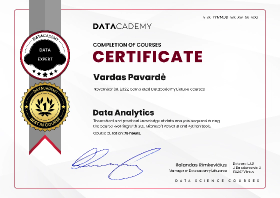

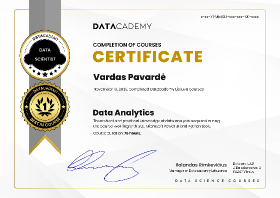
Student feedback

„Datacademy“ mokymai tapo itin vertinga patirtimi, padėjusia ne tik susipažinti, bet ir iš tiesų atrasti duomenų analitikos sritį. Kurso metu detaliai dėstomi SQL, Power BI ir Python modu...
Daugiau >>
x

„Datacademy“ mokymai tapo itin vertinga patirtimi, padėjusia ne tik susipažinti, bet ir iš tiesų atrasti duomenų analitikos sritį. Kurso metu detaliai dėstomi SQL, Power BI ir Python moduliai, paskaitos pateikiamos nuosekliai ir aiškiai. Mokymuose teorija visuomet derinama su praktika, o užduočių gausa ir jų įvairovė padėjo geriau įsisavinti medžiagą bei suprasti, kaip ją taikyti realiose situacijose.
Paskaitos buvo ne tik informatyvios, bet ir įdomios, dėstytojai gebėjo sudėtingas temas paaiškinti paprastai, suprantamai, aiškiai ir su nuoširdžiu noru padėti. Mokymų atmosfera buvo jauki ir motyvuojanti – jautėsi bendras siekis augti ir tobulėti.
Šių kursų dėka įgijau daug vertingų žinių ir praktinių įgūdžių, kurie suteikė daugiau pasitikėjimo dirbant su duomenimis. Drąsiai rekomenduoju „Datacademy“ visiems, ieškantiems kokybiškų, į praktiką orientuotų mokymų bei norintiems tvirto pagrindo duomenų analitikos srityje.

Kursai buvo nepaprastai išsamūs, gilūs ir intensyvūs – kiekviena tema buvo išnagrinėta nuosekliai ir su aiškiu praktiniu pritaikymu. Dėstymo stilius įtraukė nuo pat pirmos paskaitos, kuri...
Daugiau >>
x

Kursai buvo nepaprastai išsamūs, gilūs ir intensyvūs – kiekviena tema buvo išnagrinėta nuosekliai ir su aiškiu praktiniu pritaikymu. Dėstymo stilius įtraukė nuo pat pirmos paskaitos, kurios buvo gyvos, dinamiškos ir kupinos realių, įdomių pavyzdžių. Ypač patiko tai, kad dėstytojai skatino mąstyti plačiau, kelti klausimus ir diskutuoti. Šie kursai tikrai praturtino žinias ir suteikė daug vertingų žinių ir įgūdžių, kurias galima pritaikyti praktikoje.
x

Atėjęs į DATACADEMY kursus, pradėjau savo kelionę duomenų analitikos srityje. Džiaugiuosi nueitu keliu ir gautomis žiniomis. Nuostabu, kad kursus vedė studentų gabumams atidūs dėstytojai. Norintys pradėti duomenų analitikos kelionę rekomenduoju pradėti ją su DATACADEMY dėstytojais. Aš dėkoju savo vedliams: Benediktui, Artūrui, Giedriui. Dėkoju!

Rekomenduočiau duomenų analitikos kursus dėl jų išskirtinio įnašo į mano profesinį augimą. Šie kursai ne tik padėjo man gilinti duomenų analizės įgūdžius, bet iš esmės pakeitė požiūrį ir ...
Daugiau >>
x

Rekomenduočiau duomenų analitikos kursus dėl jų išskirtinio įnašo į mano profesinį augimą. Šie kursai ne tik padėjo man gilinti duomenų analizės įgūdžius, bet iš esmės pakeitė požiūrį ir mąstymo modelį generuojant idėjas. Dabar esu daug efektyvesnė analizuodama duomenis ir priimdama sprendimus.

Norint tapti duomenų mokslininku, kursai duoda viską ko reikia ir daugiau, tiek medžiagos, tiek informacijos atžvilgiu. Tempas yra didelis, tai reikia ateiti pasiruošus paplušėti, jeigu n...
Daugiau >>
x

Norint tapti duomenų mokslininku, kursai duoda viską ko reikia ir daugiau, tiek medžiagos, tiek informacijos atžvilgiu. Tempas yra didelis, tai reikia ateiti pasiruošus paplušėti, jeigu nori jau išeiti nemažai mokėdamas, nes priimti tokį didelį kiekį informacijos per keturias savaites gali būti sunkoka visai šviežiam dalyviui. Jaučiuosi patenkintas kursų rezultatais ir džiaugiuosi sprendimu juose sudalyvauti, rekomenduoju :) Labai draugiškas, priimantis kolektyvas, visada noriai padeda ir atsako į klausimus.

Kas galvoja apie duomenų analitikos kursus, tuomet rekomenduoju šiuos, nes čia moko kompetentingi savo srities profesionalai. Kursai intensyvūs, tačiau juose profesionaliai subalansuota t...
Daugiau >>
x

Kas galvoja apie duomenų analitikos kursus, tuomet rekomenduoju šiuos, nes čia moko kompetentingi savo srities profesionalai. Kursai intensyvūs, tačiau juose profesionaliai subalansuota teorija ir praktika, aiškiai ir susistemintai pateikta informacija, kiekvienam dalyvio klausimui skiriama laiko ir dėmesio, todėl po kursų galima jau drąsiai plėsti žinias savarankiškai. Ačiū!
Lecturers

Rolandas Rimkevičius
Full Data Analytics Course, Full Data Engineering Course, SQL module, Power BI module, Python module, Power Apps module, Power Automate module, Power Shell module












